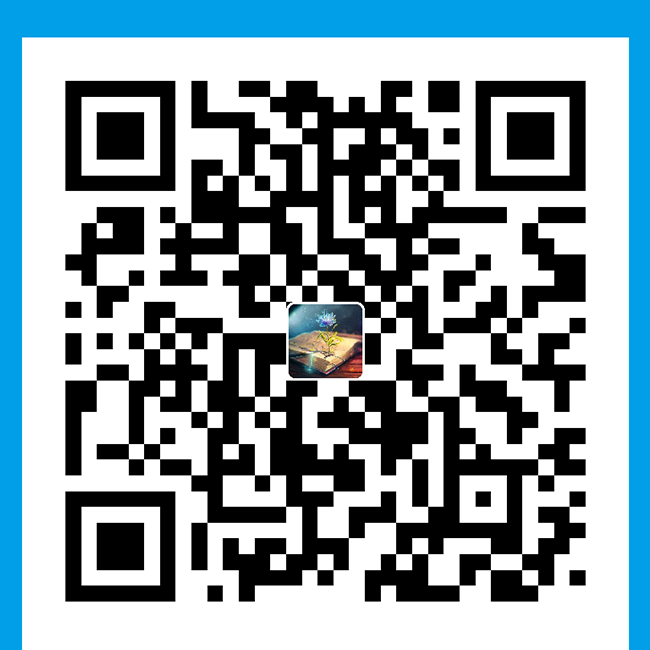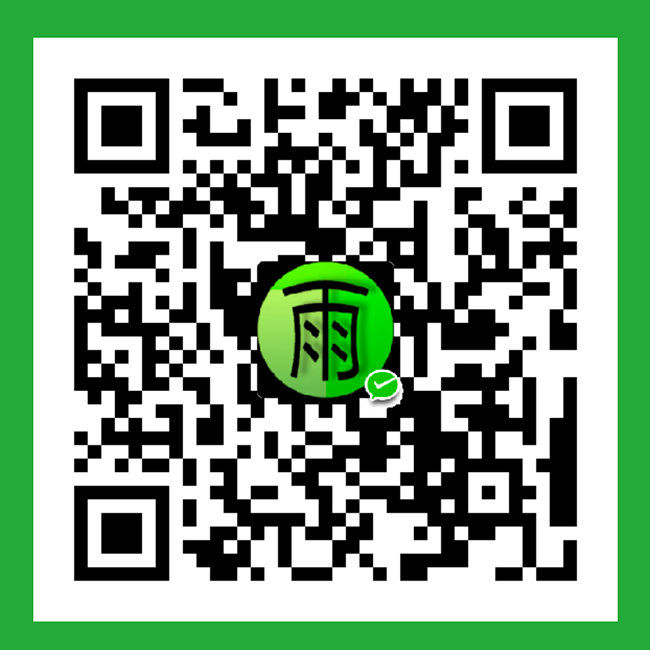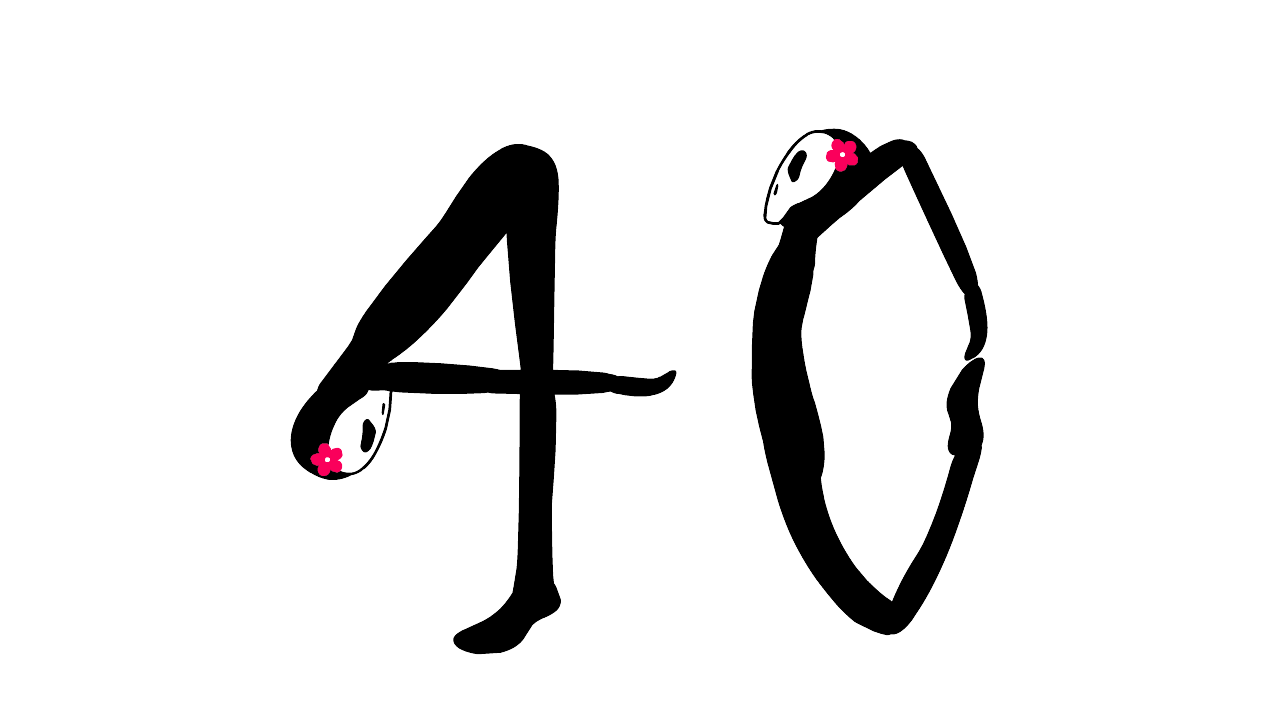1.前期准备
2.目的
- 为发布代码到仓库建立安全连接,无SSH key否则无法发布。
- 为以后代码克隆做准备如果无SSH key,否则无法克隆。
- 为以后搭建一个博客做准备。
3.步骤
一、先配置SSH key
1. 首先需要检查你电脑是否已经有 SSH key
鼠标右键点击运行 git Bash 客户端,输入如下代码:
$ cd ~/.ssh
$ ls这两个命令就是检查是否已经存在 id_rsa.pub 或 id_dsa.pub 文件,如果以前未使用过GitHub可以跳过该步骤,如果以前使用过想重新配置可以检测并删除该文件。
2.创建一个 SSH key
在 git Bash 客户端运行以下代码,建议输入GitHub上的邮箱。
$ ssh-keygen -t rsa -C "your_email@example.com"代码参数含义:
-t 指定密钥类型,默认是 rsa ,可以省略。
-C 设置注释文字,比如邮箱。
-f 指定密钥文件存储文件名。
以上代码省略了 -f 参数,因此,运行上面那条命令后会让你输入一个文件名,用于保存刚才生成的 SSH key 代码,如:
Generating public/private rsa key pair.
Enter file in which to save the key (/c/Users/三叶雨/.ssh/id_rsa):
当然,你也可以不输入文件名,使用默认文件名(推荐),那么就会生成 id_rsa 和 id_rsa.pub 两个秘钥文件。
接着又会提示你输入两次密码(该密码是你push文件的时候要输入的密码,记住不是github管理者的密码)当然可以不输入账号和密码,这样以后你发布代码时就不需要密码了。
Enter file in which to save the key (/c/Users/三叶雨/.ssh/id_rsa):
Created directory '/c/Users/三叶雨/.ssh'.
Enter passphrase (empty for no passphrase):
Enter same passphrase again:
接下来,就会显示如下代码提示,如:
Enter same passphrase again:
Your identification has been saved in /c/Users/三叶雨/.ssh/id_rsa.
Your public key has been saved in /c/Users/三叶雨/.ssh/id_rsa.pub.
The key fingerprint is:
SHA256:xxxxxxxxxxxxxxxxxx xxxxxxxxxx@qq.com
The key's randomart image is:
+---[RSA 2048]----+
| o+ |
| o. + . |
| . .o o... . E |
| ...xxxxoooo .= . |
| *xxxxx. = |
| |
| |
| +. + o o . |
| |
+----[SHAxxsx]-----+
当你看到上面这段代码的收,那就说明,你的 SSH key 已经创建成功,你只需要添加到github的SSH key上就可以了。
3. 添加你的 SSH key 到 github上面去
首先登陆到githu,点击头像进入→Settings→SSH kyes→Add SSH key。点击 Add SSH key 按钮添加一个 SSH key
进入c:/Users/xxxx/.ssh/目录下,打开id_rsa.pub文件,全选复制公钥内容。这里尽量用编辑器打开全选,将公钥粘贴到GitHub中Add an SSH key的key输入框,最后“Add Key”
4.配置全局账户
$ git config --global user.name "your_username"
$ git config --global user.email "your_registered_github_Email"
设置邮箱地址(建议用注册giuhub的邮箱)
5.最后测试ssh key是否配置成功。
$ ssh -T git@github.com
The authenticity of host 'github.com (xx.xxx.188.xx)' can't be established.
RSA key fingerprint is SHA256:xxxxxxxxxxxxxxxxxxxx.
Are you sure you want to continue connecting (yes/no)?
当看到以下内容时说明已经配置成功,怎么样是不是很简单呀,这样就可以把用git把代码发到仓库托管了,在GitHub上也可以免费托管自己的博客代码,这样就不用买服务器和域名了省去了很多麻烦。
二、在之前的前提下安装hexo
1.首先安装hexo具体内容点击看官网
$ npm install hexo-cli -g
//$ hexo init blog
//$ cd blog
//可省略上面两步默认会在你所在该文件夹内生成
$ npm install(安装依赖)会生成类似以下的根目录
├── _config.yml ├── package.json ├── node_modules ├── scaffolds ├── source | ├── _drafts | └── _posts └── themes
2.配置
以下只是列举一些常用,具体配置还要根据你所下载的主题或官网来进行配置。
参数 描述
title 网站标题
subtitle 网站副标题
description 网站描述
author 您的名字
language 网站使用的语言
timezone 网站时区。Hexo 默认使用您电脑的时区。时区列表。比如说:America/New_York, Japan, 和 UTC 。3.常用命令
3.1新建一篇文章。
$ hexo new [layout] <title> //如 hexo new "post title with whitespace" //如果没有设置 layout 的话,默认使用 _config.yml 中的 default_layout参数代替。如果标题包含空格的话,请使用引号括起来。
3.2生成静态文件。
$ hexo g
3.3启动服务器进行调试
$ hexo s三、将hexo部署到GitHub上
1.安装 hexo-deployer-git。
$ npm install hexo-deployer-git --save2.修改配置到你的GitHub地址上
deploy:
type: git
repo: <repository url> #https://bitbucket.org/JohnSmith/johnsmith.bitbucket.io
branch: [branch] #published
message: [message]
例如
deploy:
type: git
repo: git@github.com:huangjiangh/huangjiangh.github.io.git//必须是你的github地址
branch: master 3.最后部署发布
$ hexo clean
$ hexo g
$ hexo d这里可能要输入你的GitHub用户名和密码照着输入就好了(记住输入密码时不会显示出来你直接输入按确定就好了)滴滴滴 搞定
注意:发布到GitHub上面之前一定要先选好自己喜欢的主题并需要配置且多次调试,需要准确无误之后再发布。
扩展
免费搭建个人博客和网站
付费搭建网站和博客(这种比较费时间和金钱)
可以在腾讯云、阿里云、华为云买域名和服务器。
本人之前在阿里云买个用来测试的centos7.3版本,因为是学生有优惠(24岁之前都似为学生)所以域名加服务器才花了一百多,用来测试其实也够了。
个人博客搭建